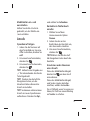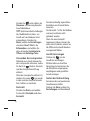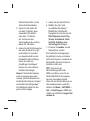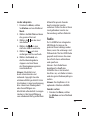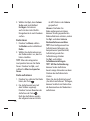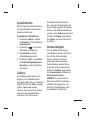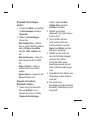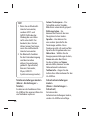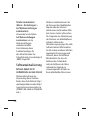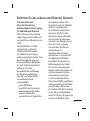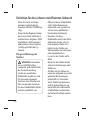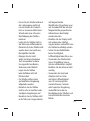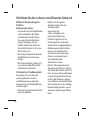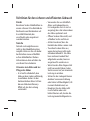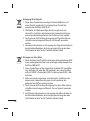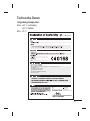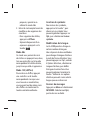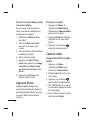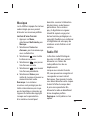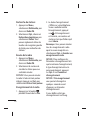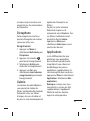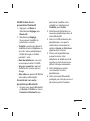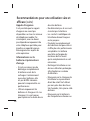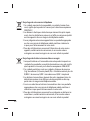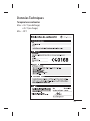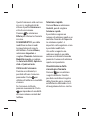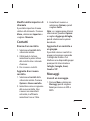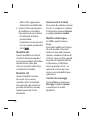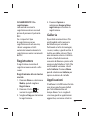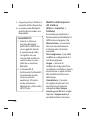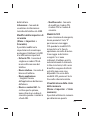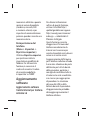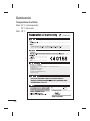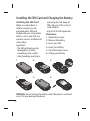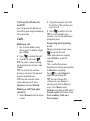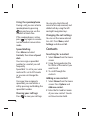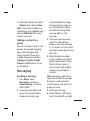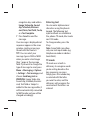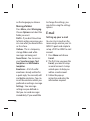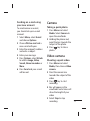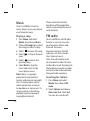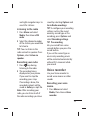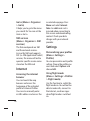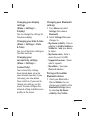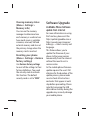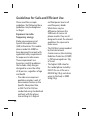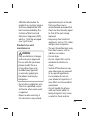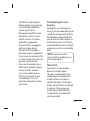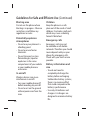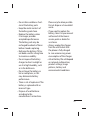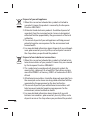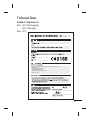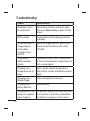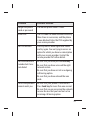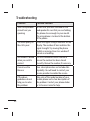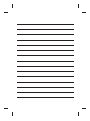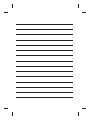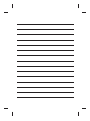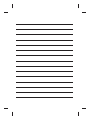LG LGA200.AORRTL Benutzerhandbuch
- Kategorie
- Mobiltelefone
- Typ
- Benutzerhandbuch

Allgemeine Anfragen
<LG Informationscenter für Kunden>
Service Hotline Österreich: 0810 144 131 (zum Ortstarif)
Service Hotline Schweiz: 0848 543 543 (zum Ortstarif)
* Vergewissern Sie sich, dass diese Rufnummer korrekt ist, bevor Sie
anrufen.
Informations générales
<Centre d’information clientèle LG>
Autriche: 0810 144 131
Suisse: 0848 543 543
* Avant d’appeler, vérifi ez que le numéro est correct.
Informazioni generiche
<LG Customer Information Center>
Austria: 0810 144 131
Svizzera: 0848 543 543
* Verifi care che il numero sia corretto prima di eff ettuare la chiamata.
General Inquiries
<LG Customer Information Center>
Austria: 0810 144 131
Switzerland: 0848 543 543
* Make sure the number is correct before making a call.
Benutzerhandbuch
LG-A200
P/N : MFL67211622(1.0) www.lg.com
DEUTSCH
FRANÇAIS
ITALIANO
ENGLISH
Seite wird geladen ...

LG-A200
Benutzerhandbuch
—
Deutsch
Dieses Handbuch kann abhängig von der Softwareversion und
dem Dienstanbieter vom Telefon abweichen.

2
Ihr neues Mobiltelefon
Anruf-Taste
Wählt eine
Telefonnummer
und beantwortet
eingehende Anrufe.
Hauptbildschirm
Auswahltasten
Über diese Tasten führen
Sie jeweils die Funktion
aus, die auf dem
Display direkt darüber
angegeben ist.
Taste „OK“
Dient zur Auswahl von
Menüoptionen und
zum Bestätigen von
Aktionen.
Navigationstasten
Für den schnellen
Zugriff auf die
Telefonfunktionen.
Gesprächsende/
Aus-Taste
Beendet einen Anruf
oder lehnt ihn ab.
Schaltet das Telefon
ein/aus. Kehrt zur
Startseite zurück,
wenn Sie das Menü
verwenden.
TIPP!
Auf Ihrem Startbildschirm sind bereits einige Widget-Anwendungen eingerichtet.
Drücken Sie auf dem Startbildschirm die Auf-Navigationstaste, und wählen Sie mit
den Links/Rechts-Navigationstasten das gewünschte Widget.
Wenn Sie auf die SNS-Anwendung durch Auswahl des Widgets auf Ihrem
Startbildschirm zugreifen, müssen Sie sich über Ihr SNS-Konto anmelden.

3
Einsetzen der Speicherkarte
Heben Sie die Abdeckung der
Speicherkarte ab, und legen Sie
eine microSD-Speicherkarte mit den
goldfarbenen Kontakten nach unten
ein. Schließen Sie die Abdeckung der
Speicherkarte, sodass sie einrastet.
Um die Speicherkarte zu entfernen,
drücken Sie vorsichtig darauf, wie in
der folgenden Abbildung dargestellt.
HINWEIS: Die Speicherkarte ist als
optionales Zubehör erhältlich.
Formatieren der Speicherkarte
Drücken Sie auf dem Startbildschirm
Menü, und wählen Sie
Einstellungen.
Wählen Sie Speicherstatus,
dann Speicherkarte, drücken Sie
Formatieren, und geben Sie den
Sicherheitscode ein.
WARNUNG: Wenn Sie die
Speicherkarte formatieren, wird der
gesamte Inhalt gelöscht. Wenn die
Daten auf der Speicherkarte nicht
verloren gehen sollen, sichern Sie
sie zuvor.
Headset/Ladegerät/
USB-Kabelverbindung
Speicherkartensteckplatz

4
Einsetzen der SIM-Karte und Aufladen des Akkus
Einsetzen der SIM-Karte
Wenn Sie sich bei einem
Mobilfunkanbieter anmelden,
erhalten Sie eine SIM-Karte, auf der
Ihre Teilnehmerdaten gespeichert
sind, z. B. Ihre PIN, verfügbare
optionale Dienste und vieles mehr.
Wichtig!
› Die SIM-Karte kann durch Kratzer
oder Biegen leicht beschädigt
werden. Gehen Sie daher beim
Einsetzen und Entfernen der
Karte vorsichtig vor. Bewahren
Sie alle SIM-Karten außerhalb der
Reichweite von Kleinkindern auf.
› Es werden nur 2/2,5 GB-SIM-Karten
unterstützt.
Abbildungen
Akkuabdeckung öffnen1.
Akku entnehmen2.
SIM einsetzen3.
Akku einsetzen4.
Akkuabdeckung schließen5.
Akku aufladen6.
WARNUNG: Entfernen Sie den Akku nicht, während das Telefon
eingeschaltet ist.
12
56
3
4

5
Mobiltelefon ein- und
ausschalten
Halten Sie die Ein-/Austaste
gedrückt, um das Telefon ein-
/auszuschalten.
Anrufe
Sprachanruf tätigen
Geben Sie die Nummer auf 1.
dem Tastenfeld ein. Um eine
Ziffer zu löschen, drücken Sie
entf.
Um einen Anruf einzuleiten, 2.
drücken Sie
.
Um einen Anruf zu beenden, 3.
drücken Sie
.
TIPP! Halten Sie zur Eingabe von
„+“ für internationale Anrufe die
Taste 0 gedrückt.
TIPP! Drücken Sie die Auf/Ab-
Navigationstasten, um die
Hörerlautstärke während des
Anrufs einzustellen.
TIPP! Sie können während eines
Anrufs ein neues Sprachmemo
aufzeichnen. Drücken Sie Opt.,
und wählen Sie Aufnahme.
Kontakte im Telefonbuch
anrufen
Wählen Sie auf dem 1.
Homescreen die Option
Namen.
Geben Sie den ersten 2.
Buchstaben des Kontakts ein,
den Sie anrufen möchten.
Um einen Anruf einzuleiten, 3.
drücken Sie
.
TIPP! Blättern Sie mit den Auf/
Ab-Navigationstasten durch die
Kontakte.
Annehmen oder Abweisen
eines Anrufs
Wenn das Mobiltelefon klingelt,
drücken Sie
, um den Anruf
anzunehmen.
Wenn das Mobiltelefon klingelt,
und Sie das Läuten abstellen
möchten, wählen Sie Lautlos.
Das ist hilfreich, wenn Sie vergessen
haben, Ihr Profil vor einem Meeting
auf Lautlos zu schalten.

6
Drücken Sie , oder wählen Sie
Abweisen, um den eingehenden
Anruf abzulehnen.
TIPP! Sie können die Einstellungen
des Mobiltelefons ändern, um
Anrufe auf verschiedene Arten
anzunehmen. Drücken Sie
Menü, wählen Sie Einstellungen
und dann Anruf. Wählen Sie
Rufannahme, und wählen Sie
dann entweder Annahmetaste,
Öffnen oder Beliebige Taste.
Verwenden des Lautsprechers
Während eines Anrufs können Sie
den Lautsprecher aktivieren, indem
Sie die Taste
drücken. Dadurch
wird die Freisprecheinrichtung
aktiviert.
Wenn der Lautsprecher aktiviert ist,
drücken Sie erneut
, um wieder
in den normalen Gesprächsmodus
Ihres Telefons zu wechseln.
Kurzwahl
Drücken Sie Menü, und wählen
Sie zunächst Kontakte und dann
Kurzwahl.
Sie können häufig angerufenen
Kontakten eine Kurzwahltaste
zuweisen.
Die Kurzwahl 1 ist für die Mailbox
reserviert und kann nicht
geändert werden.
Wenn Sie eine Kurzwahl
zugewiesen haben, können Sie
einen Anruf einleiten, indem Sie
die Ziffer der Kurzwahl drücken
und gedrückt halten.
Anruflisten anzeigen
Drücken Sie , um die
Anruflisten anzuzeigen.
Mit den linken und rechten
Navigationstasten können Sie
die Anruflisten entgangener,
empfangener und gewählter
Anrufe anzeigen.
Ändern der Rufeinstellung
Sie können das entsprechende
Anrufmenü einstellen.
Drücken Sie Menü, wählen Sie
Einstellungen und dann Anruf.

7
Kontakte
Kontakte suchen
Wählen Sie auf dem 1.
Homescreen die Option
Namen.
Geben Sie den ersten 2.
Buchstaben des Kontakts ein,
den Sie anrufen möchten.
Blättern Sie durch die Kontakte.3.
Neuen Kontakt hinzufügen
Wählen Sie auf dem 1.
Homescreen die Option
Namen. Drücken Sie Opt., und
wählen Sie Neuer Kontakt.
Geben Sie Vorname und 2.
Nachname des neuen Kontakts
ein. Sie müssen nicht beide,
aber mindestens einen
eingeben.
Geben Sie die Nummer ein, 3.
und wählen Sie Opt. und
anschließend Fertig.
Hinweis: Wenn Sie weitere
Informationen angeben möchten,
drücken Sie Opt., und wählen Sie
Details hinzufügen und wählen
dann die gewünschten Optionen.
Einen Kontakt einer Gruppe
hinzufügen
Sie können Ihre Kontakte in
Gruppen zusammenfassen
und so beispielsweise
Ihre Arbeitskollegen und
Familienmitglieder getrennt
verwalten. Auf dem Telefon
sind bereits einige Gruppen
eingerichtet, z. B. Kollegen,
Familie, Freunde, Schule und VIP.
SMS/MMS
SMS/MMS senden
Drücken Sie 1. Menü, wählen Sie
SMS/MMS und anschließend
Schreiben, um eine SMS oder
MMS zu senden.
Der Editor für neue 2.
Nachrichten wird geöffnet. Im
Nachrichten-Editor wird die
Erstellung Textnachrichten
und MMS-Nachrichten in
einem einfach zu bedienenden
Editor zusammengefasst.
Die Standardeinstellung des

8
Nachrichten-Editors ist der
Textnachrichten-Modus.
Geben Sie die Nachricht 3.
mit dem T9-Modus, dem
manuellen ABC-Modus
oder dem 123-Modus
ein. Sie können den
Texteingabemodus ändern,
indem Sie # drücken.
Geben Sie die Telefonnummer 4.
ein, oder drücken Sie „Opt.“,
und wählen Sie „Senden“,
um einen Kontakt aus der
Kontaktliste hinzuzufügen.
Durch Auswahl von
„Empfänger hinzufügen“
können Sie auch mehrere
Kontakte hinzufügen.
Hinweis: Nachrichten können
auch an Gruppen gesendet
werden. Hierzu bearbeiten Sie
die Nachricht, drücken „Senden“
und wählen „Kontaktgruppe“.
Anschließend wählen Sie die
gewünschte Gruppe.
Geben Sie die Nachricht ein.5.
Wählen Sie „Opt.“ und 6.
anschließend „Einfügen“.
Mithilfe der Links/Rechts-
Navigationstasten können Sie
Bild, Videoclip, Sound-Clip,
Termin, Visitenkarte, Notiz,
Textfeld, Aufgaben oder
Textvorlage hinzufügen.
Drücken Sie 7. Senden, um die
Nachricht zu senden.
Ihre Nachricht wird angezeigt.
Im gleichen Fenster erscheinen
auch die Antworten, wodurch ein
Nachrichten-Thread mit diesem
Kontakt erstellt wird.
TIPP! Sie können als
Nachrichtentyp SMS oder
MMS auswählen, wenn Sie im
Nachrichtenfeld Text eingeben,
der eine Seite überschreitet.
Wenn Sie den Nachrichtentyp vor
dem Senden ändern möchten,
drücken Sie Menü > SMS/MMS >
Opt. > Einstellungen > SMS und
wählen anschließend Langen Text
senden als.

9
WARNUNG: Wenn dem
Nachrichten-Editor ein Bild,
ein Videoclip, ein Sound-Clip,
ein Termin, eine Visitenkarte,
ein Textfeld oder ein Betreff
hinzugefügt wird, wird
automatisch der MMS-Modus
ausgewählt. Die Nachricht wird
dementsprechend berechnet.
Text eingeben
Mithilfe der Tastatur des Telefons
können alphanumerische
Zeichen eingegeben werden.
Auf dem Telefon stehen folgende
Texteingabemethoden zur
Verfügung: T9-Modus, ABC-Modus
und 123-Modus.
Drücken Sie die Taste #, um den
Modus zu wechseln.
Hinweis: In einigen Feldern
kann nur ein bestimmter
Texteingabemodus verwendet
werden, beispielsweise bei der
Eingabe von Telefonnummern im
Adressbuch.
T9-Modus
Der T9-Modus verwendet ein
integriertes Wörterbuch, das auf
die Tastensequenz der von Ihnen
eingetippten Wörter reagiert.
Einfach die dem jeweiligen
Buchstaben entsprechende
Zifferntaste eingeben, und
das Wörterbuch erkennt das
Wort, sobald alle Buchstaben
eingegeben sind.
Schreiben im T9-Modus
Wenn Sie sich im T9-Modus 1.
befinden, beginnen Sie die
Texteingabe mit den Tasten
bis . Drücken Sie
jede Taste nur einmal pro
Buchstabe.
- Wenn es dann immer noch
nicht richtig erscheint,
drücken Sie die Taste
so
oft, bis das gewünschte Wort
angezeigt wird.
- Wenn das gewünschte Wort
nicht in der Auswahlliste
enthalten ist, können Sie es
im ABC-Modus hinzufügen.

10
Geben Sie das gesamte Wort 2.
ein, bevor Sie Zeichen ändern
oder löschen.
- Zum Löschen von Zeichen
drücken Sie Löschen.
- Beenden Sie die Eingabe
eines neuen Wortes durch
Drücken von
.
ABC-Modus
Drücken Sie bei der Texteingabe
die Taste, auf der der gewünschte
Buchstabe steht, einmal oder
mehrmals hintereinander, bis
dieser Buchstabe angezeigt wird.
123-Modus
In diesem Modus geben Sie
Zahlen durch einmaliges Drücken
der entsprechenden Taste ein. Im
Texteingabemodus können Sie
auch Zahlen eingeben, indem Sie
die gewünschte Taste gedrückt
halten.
Einfügen von Symbolen
Wenn Sie Symbole einfügen
möchten, drücken Sie *. Wählen
Sie dann ein Symbol. Oder
drücken Sie Opt., und wählen Sie
Symbol einfügen.
Sprachen ändern
Das LG-A200 unterstützt
verschiedene Sprachen.
Es gibt zwei Möglichkeiten,
auf dem Schreibbildschirm die
gewünschte Sprache zu ändern.
Drücken Sie Opt. und wählen
Sie Sprache, und legen Sie die
gewünschte Sprache fest. Oder
halten Sie einfach die Taste *
gedrückt. Die Schreiboptionen
können je nach ausgewählter
Sprache abweichen.
Nachrichtenordner
Drücken Sie Menü, und wählen
Sie SMS/MMS. Wählen Sie Opt.
und dann den gewünschten
Ordner.
Entwürfe – Sie können
Nachrichten speichern, die Sie
etwa aus Zeitmangel nicht fertig
stellen konnten.

11
Ausgang – Hier werden
Nachrichten während der
Übertragung vorübergehend
gespeichert.
Gespeicherte Elemente –
Hier finden Sie gespeicherte
Nachricht, SMS-Vorlagen und
MMS-Vorlagen.
Emoticons – Eine Liste nützlicher
Emoticons, die für ein schnelles
Antworten bereits erstellt
wurden. Sie können Emoticons
hinzufügen, bearbeiten und
löschen. Ihr Lieblings-Emoticon
können Sie beim Verfassen einer
Nachricht einfügen.
Einstellungen – Die
Nachrichteneinstellungen sind
vordefiniert, sodass Sie sofort
Nachrichten senden können.
Mithilfe der Einstellungsoptionen
können Sie diese Einstellungen
jedoch auch ändern.
E-Mail
E-Mail einrichten
Mit dem E-Mail-Versand über
das LG-A200 bleiben Sie auch
unterwegs immer auf dem
Laufenden. Ein POP3- oder IMAP4-
E-Mail-Konto einzurichten, geht
schnell und einfach.
Drücken Sie 1. Menü, und wählen
Sie E-Mail.
Wenn Sie 2. E-Mail zum ersten
Mal öffnen, wählen Sie einen
E-Mail-Provider.
Ein Einrichtungsassistent wird
geöffnet, der Ihnen beim
Hinzufügen eines E-Mail-
Kontos hilft.
Folgen Sie den weiteren 3.
Anweisungen, und geben
Sie die erforderlichen
Informationen ein.
E-Mail vom neuen Konto
senden
Zum Senden/Empfangen von E-
Mails müssen Sie ein E-Mail-Konto
einrichten.

12
Wählen Sie 1. Menü, dann E-Mail
und anschließend Opt..
Wählen Sie 2. E-Mail verfassen.
Eine neue E-Mail wird geöffnet.
Geben Sie die Adresse des 3.
Empfängers und einen Betreff
ein.
Geben Sie die Nachricht ein.4.
Drücken Sie 5. Opt., und wählen
Sie Einfügen, um Bild, Videos,
Ton, Name & Nummer oder
Extras hinzuzufügen.
Drücken Sie 6. Senden, um Ihre
E-Mail zu senden.
Kamera
Mit dem in Ihrem Telefon
integrierten Kameramodul
können Sie Bilder aufnehmen.
Außerdem können Sie Bilder
versenden oder als Hintergrund
auswählen.
Ein Foto machen
Drücken Sie 1. Menü, und
wählen Sie Medien .Wählen
Sie Kamera, um den Sucher
zu öffnen.
Nehmen Sie das Telefon, und 2.
richten Sie die Linse auf das
gewünschte Motiv.
Drücken Sie 3.
, um ein Foto
aufzunehmen.
Videokamera
Ein Video aufnehmen
Drücken Sie 1. Menü, wählen
Sie Medien und anschließend
Videokamera.
Richten Sie die Kameralinse auf 2.
das zu filmende Objekt.
Drücken Sie 3.
, um mit der
Aufnahme zu beginnen.
Im Sucher wird „Rec“ angezeigt, 4.
und ein Timer zeigt die
Videolänge an.
Mit 5. Anhalten wird die
Aufnahme beendet.
Musik
Das LG-A200 verfügt
über ein integriertes
Wiedergabeprogramm, mit dem
Sie Ihre Lieblingstitel abspielen
können.

13
Lieder abspielen
Drücken Sie 1. Menü, wählen
Sie Medien und anschließend
Musik.
Wählen Sie 2. Alle Titel und dann
das gewünschte Lied.
Wählen Sie 3.
, um das Lied
anzuhalten.
Wählen Sie 4.
, um zum
nächsten Lied zu wechseln.
Wählen Sie 5.
, um zum
vorherigen Lied zu wechseln.
Wählen Sie 6. Zurück, um
die Musikwiedergabe zu
stoppen und zum Menü
des Wiedergabeprogramms
zurückzukehren.
Hinweis: Musiktitel sind
durch internationale und
nationale Copyright-Gesetze
urheberrechtlich geschützt. Unter
Umständen ist eine Genehmigung
bzw. Lizenz zum Wiedergeben
oder Vervielfältigen von
Musiktiteln erforderlich. In einigen
Ländern ist die Vervielfältigung
von urheberrechtlich geschütztem
Material für private Zwecke
durch nationale Gesetze
verboten. Prüfen Sie die in Ihrem
Land geltenden Gesetze zur
Verwendung solchen Materials.
Radio
Ihr LG-A200 hat ein integriertes
UKW-Radio. So können Sie
jederzeit Ihren Lieblingssender
hören, wenn Sie unterwegs sind.
Während der Titel im UKW-Radio
gespielt wird, können Sie einen
Ausschnitt davon aufzeichnen
und speichern.
Hinweis: Zum Radiohören
benötigen Sie Kopfhörer.
Schließen Sie es am Headset-
Anschluss an, um Radio zu hören
und den guten Radioempfang zu
nutzen.
Hinweis: Der Kopfhörer ist als
optionales Zubehör erhältlich.
Sender suchen
Drücken Sie 1. Menü, wählen
Sie Medien und anschließend
Radio.

14
Wählen Sie 2. Opt., dann Autom.
Suche und anschließend
Festlegen. Sie können
auch mit den Links/Rechts-
Navigationstaste nach Sendern
suchen.
Radio hören
Drücken Sie 1. Menü, wählen
Sie Medien und anschließend
Radio.
Wählen Sie die Kanalnummer 2.
des Radiosenders aus, den Sie
hören möchten.
TIPP! Über den integrierten
Lautsprecher können Sie Radio
hören. Drücken Sie Opt., und
wählen Sie Über Lautsprecher
hören.
Radio aufnehmen
Drücken Sie, während Sie Radio 1.
hören, die Taste
.
Die Aufnahmezeit wird auf 2.
dem Telefon angezeigt.
Drücken Sie zum Beenden der
Aufnahme die Taste
.
Nach der Aufnahme werden
die aufgenommenen Inhalte
als MP3-Datei in der Galerie
gespeichert.
Hinweis: Nachdem Sie
Radio aufgenommen haben,
können Sie alle gespeicherten
Radioaufnahmen anhören, indem
Sie Opt. und dann Gehe zu
Radioaufnahme auswählen.
TIPP! Zum Konfigurieren Ihrer
Aufnahmeeinstellungen, wie
beispielsweise Speicherinhalt,
Aufnahmetyp oder Vor-
Aufzeichnung, drücken
Sie Opt. und wählen
Aufnahmeeinstellungen.
TIPP! Mit Vor-Aufzeichnung
können Sie die Aufnahme
bereits einige Sekunden vor dem
Drücken der Aufnahmetaste
starten.
Wenn Sie den Aufnahmetyp auf
„Nur Musik aufnehmen“ festlegen,
können Sie Musik im Radio ohne
die Kommentare des Moderators
aufnehmen.

15
Sprachmemo
Mit der Sprachaufnahme können
Sie Sprachnotizen oder andere
Sounds aufnehmen.
Sprachnotiz aufzeichnen
Drücken Sie 1. Menü, wählen
Sie Medien und anschließend
Sprachmemo.
Drücken Sie 2.
, um mit der
Aufnahme zu beginnen.
Mit 3. Anhalten wird die
Aufzeichnung beendet.
Drücken Sie 4. Opt., und wählen
Sie Zuletzt Aufgenommenes
abspielen, um die Aufnahme
anzuhören.
Galerie
Im Telefonspeicher können Sie
jegliche Art von Mediendatei
speichern und haben so einfachen
Zugriff auf alle Ihre Bilder, Sounds,
Videos, Spiele und andere
Dateien. Sie können Ihre Dateien
auch auf einer Speicherkarte
speichern. Der Vorteil einer
Speicherkarte besteht darin,
dass Sie mehr Speicherplatz auf
Ihrem Telefonspeicher freigeben
können. Alle Multimediadateien
werden unter Galerie gespeichert.
Drücken Sie Menü, und wählen
Sie Galerie, um eine Ordnerliste
zu öffnen.
Anwendungen
Das LG-A200 enthält einige
vorinstallierte Spiele, mit denen
Sie sich die Zeit vertreiben
können. Wenn Sie weitere
Spiele oder Anwendungen
herunterladen, werden diese
in diesem Ordner gespeichert.
Drücken Sie Menü, und wählen
Sie Anwendungen. Wählen Sie
Meine Spiele & mehr.
HINWEIS: Für diesen Dienst
können zusätzliche Gebühren
anfallen. Erkundigen Sie sich
bei Ihrem Netzbetreiber nach
eventuellen Zusatzkosten.

16
Organizer
Wecker einstellen
(Menü > Organizer >
Wecker)
Sie können bis zu fünf Alarme
definieren, durch die zur
festgelegten Zeit ein Signal ertönt.
Kalender verwenden
(Menü > Organizer >
Kalender)
Nach Aufrufen dieses Menüs
wird ein Kalender angezeigt. Das
aktuelle Datum wird durch den
quadratischen Cursor markiert.
Mit den Navigationstasten können
Sie den Cursor auf ein anderes
Datum verschieben.
Der Aufgabenliste ein
Element hinzufügen (Menü >
Organizer > Aufgaben)
Sie können Aufgaben anzeigen,
bearbeiten und hinzufügen.
Notiz hinzufügen
(Menü > Organizer > Notizen)
Sie können Ihre eigenen Notizen
registrieren.
Geheimnotizen
(Menü> Organizer >
Geheimnotizen)
Sie können eine private Notiz
verfassen, um Ihre Daten zu
schützen. Um dieses Menü
aufzurufen, geben Sie den
Sicherheitscode ein.
Stadt zur Weltzeituhr
hinzufügen (Menü >
Organizer > Weltzeit)
Sie können der Städteliste der
Weltzeituhr eine Stadt hinzufügen.
Sie können auch die Uhrzeit in
den wichtigsten Städten der Welt
anzeigen.
Taschenrechner verwenden
(Menü > Organizer > Rechner)
Mit dem Rechner können Sie
die Grundrechenarten Addition,
Subtraktion, Multiplikation und
Division sowie die Funktionen

17
eines wissenschaftlichen
Taschenrechners durchführen.
Datumrechner
(Menü > Organizer >
Datumrechner)
Datumrechner ist ein praktisches
Hilfsmittel, mit dem Sie ein Datum
nach Ablauf einer bestimmten
Zeitspanne ausrechnen können.
Einheiten umrechnen
(Menü > Organizer >
Umrechner)
Mit dieser Funktion können
Sie Umrechnungen zwischen
verschiedenen Maßeinheiten
vornehmen.
Stoppuhr verwenden
(Menü > Organizer >
Stoppuhr)
Mit dieser Option können Sie die
Stoppuhrfunktion ausführen.
Gehe zu (Menü > Organizer >
Gehe zu)
Mit dieser Option können Sie
einfach zum gesuchten Menü
wechseln. Sie können dieses
Element für „Gehe zu“ festlegen.
SIM-Dienste
(Menü > Organizer > SIM-
Dienste)
Dieses Menü ist abhängig vom
gewählten SIM- und Netzpaket.
Wenn die SIM-Karte SAT-
Services (SIM Application
Toolkit) unterstützt, wird
dieses Menü mit dem auf
der SIM-Karte gespeicherten
betreiberspezifischen Service-
Namen angezeigt.
Browser
Zugriff auf den
Internetbrowser
Sie können den WAP-Browser
starten und auf die Startseite des
in den Internetprofilen aktivierten
Profils zugreifen. Sie können URLs
auch manuell eingeben und so
auf die dazugehörige WAP-Seite
zugreifen. Drücken Sie Menü, und
wählen Sie Browser.

18
Hinweis: Für die Verbindung
zu diesem Service und
Herunterladen von Inhalten fallen
zusätzliche Kosten an. Erkundigen
Sie sich bei Ihrem Netzbetreiber
nach eventuellen Zusatzkosten.
Einstellungen
Profile anpassen
(Menü > Einstellungen >
Profile)
Sie können die einzelnen
Profileinstellungen bearbeiten.
Wählen Sie das gewünschte Profil,
und wählen Sie dann Opt. und
Bearbeiten.
Flugmodus verwenden
(Menü > Einstellungen >
Profile > Flugmodus)
Schalten Sie den Flugmodus
ein. Sie können keine Gespräche
führen, keine Verbindung
zum Internet herstellen oder
Nachrichten versenden, wenn der
Flugmodus eingeschaltet ist.
Anzeige ändern
(Menü > Einstellungen >
Anzeigen)
Hier können Sie die Einstellungen
für die Bildschirmanzeige ändern.
Datum & Zeit ändern
(Menü > Einstellungen >
Datum & Zeit )
Hier können Sie die Einstellungen
für Datum und Uhrzeit anpassen.
Verbindungseinstellungen
ändern
(Menü > Einstellungen >
Verbindungen)
Die Verbindungseinstellungen
wurden schon von Ihrem
Netzbetreiber eingerichtet,
sodass Sie Ihr Mobiltelefon sofort
in Gebrauch nehmen können.
Verwenden Sie dieses Menü
zum Ändern von Einstellungen.
Sie können in diesem Menü die
Netzwerk-Einstellungen und
die Profile für den Datenzugriff
konfigurieren.

19
Bluetooth-Einstellungen
ändern
Drücken Sie 1. Menü, und wählen
Sie Einstellungen und dann
Bluetooth.
Wählen Sie 2. Einstellungen
Ändern Sie:
Mein Telefonstatus• – Wählen
Sie aus, ob Ihr Telefon für andere
Geräte Sichtbar, Unsichtbar
oder Für 1 Min. sichtbar sein
soll.
Mein Gerätename• – Geben Sie
einen Namen für Ihr LG-A200
ein.
Unterst. Dienste• – Zeigt an,
welche Dienste unterstützt
werden.
Eigene Adresse• – Zeigen Sie die
Bluetooth-Adresse an.
Koppeln mit anderen
Bluetooth-Geräten
Prüfen Sie ob, Ihr Bluetooth 1.
Ein und Sichtbar ist. Sie
können den Status im Menü
Bluetooth-Einstellungen
ändern, indem Sie Mein
Telefonstatus und dann
Sichtbar auswählen.
Wählen Sie im Menü 2.
„Bluetooth“ die Option „Neues
Gerät suchen“.
Das LG-A200 sucht nun 3.
nach Geräten. Wenn die
Suche beendet ist, werden
Hinzuf. und Aktual. auf dem
Bildschirm angezeigt.
Wählen Sie das Gerät, mit 4.
dem Sie Ihr Telefon koppeln
möchten. Das Telefon
erstellt daraufhin einen
Berechtigungscode, das bei
jeder Verbindung übertragen
wird.
Daraufhin baut Ihr Telefon eine 5.
Verbindung zu dem anderen
Gerät auf.
Ihre durch einen 6.
Berechtigungscode geschützte
Bluetooth- Verbindung ist jetzt
hergestellt.
Seite wird geladen ...
Seite wird geladen ...
Seite wird geladen ...
Seite wird geladen ...
Seite wird geladen ...
Seite wird geladen ...
Seite wird geladen ...
Seite wird geladen ...
Seite wird geladen ...
Seite wird geladen ...
Seite wird geladen ...
Seite wird geladen ...
Seite wird geladen ...
Seite wird geladen ...
Seite wird geladen ...
Seite wird geladen ...
Seite wird geladen ...
Seite wird geladen ...
Seite wird geladen ...
Seite wird geladen ...
Seite wird geladen ...
Seite wird geladen ...
Seite wird geladen ...
Seite wird geladen ...
Seite wird geladen ...
Seite wird geladen ...
Seite wird geladen ...
Seite wird geladen ...
Seite wird geladen ...
Seite wird geladen ...
Seite wird geladen ...
Seite wird geladen ...
Seite wird geladen ...
Seite wird geladen ...
Seite wird geladen ...
Seite wird geladen ...
Seite wird geladen ...
Seite wird geladen ...
Seite wird geladen ...
Seite wird geladen ...
Seite wird geladen ...
Seite wird geladen ...
Seite wird geladen ...
Seite wird geladen ...
Seite wird geladen ...
Seite wird geladen ...
Seite wird geladen ...
Seite wird geladen ...
Seite wird geladen ...
Seite wird geladen ...
Seite wird geladen ...
Seite wird geladen ...
Seite wird geladen ...
Seite wird geladen ...
Seite wird geladen ...
Seite wird geladen ...
Seite wird geladen ...
Seite wird geladen ...
Seite wird geladen ...
Seite wird geladen ...
Seite wird geladen ...
Seite wird geladen ...
Seite wird geladen ...
Seite wird geladen ...
Seite wird geladen ...
Seite wird geladen ...
Seite wird geladen ...
Seite wird geladen ...
Seite wird geladen ...
Seite wird geladen ...
Seite wird geladen ...
Seite wird geladen ...
Seite wird geladen ...
Seite wird geladen ...
Seite wird geladen ...
Seite wird geladen ...
Seite wird geladen ...
Seite wird geladen ...
Seite wird geladen ...
Seite wird geladen ...
Seite wird geladen ...
Seite wird geladen ...
Seite wird geladen ...
Seite wird geladen ...
Seite wird geladen ...
Seite wird geladen ...
Seite wird geladen ...
Seite wird geladen ...
Seite wird geladen ...
Seite wird geladen ...
Seite wird geladen ...
Seite wird geladen ...
Seite wird geladen ...
Seite wird geladen ...
Seite wird geladen ...
Seite wird geladen ...
Seite wird geladen ...
Seite wird geladen ...
Seite wird geladen ...
Seite wird geladen ...
Seite wird geladen ...
Seite wird geladen ...
Seite wird geladen ...
Seite wird geladen ...
Seite wird geladen ...
Seite wird geladen ...
Seite wird geladen ...
Seite wird geladen ...
Seite wird geladen ...
-
 1
1
-
 2
2
-
 3
3
-
 4
4
-
 5
5
-
 6
6
-
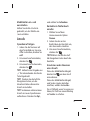 7
7
-
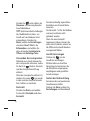 8
8
-
 9
9
-
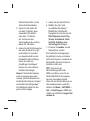 10
10
-
 11
11
-
 12
12
-
 13
13
-
 14
14
-
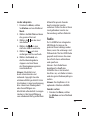 15
15
-
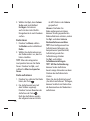 16
16
-
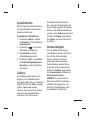 17
17
-
 18
18
-
 19
19
-
 20
20
-
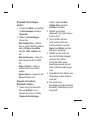 21
21
-
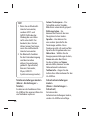 22
22
-
 23
23
-
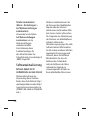 24
24
-
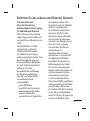 25
25
-
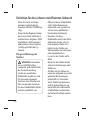 26
26
-
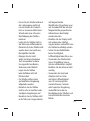 27
27
-
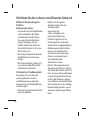 28
28
-
 29
29
-
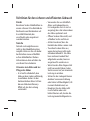 30
30
-
 31
31
-
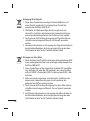 32
32
-
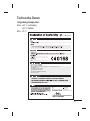 33
33
-
 34
34
-
 35
35
-
 36
36
-
 37
37
-
 38
38
-
 39
39
-
 40
40
-
 41
41
-
 42
42
-
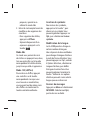 43
43
-
 44
44
-
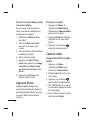 45
45
-
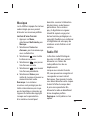 46
46
-
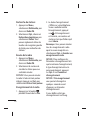 47
47
-
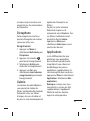 48
48
-
 49
49
-
 50
50
-
 51
51
-
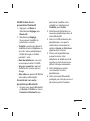 52
52
-
 53
53
-
 54
54
-
 55
55
-
 56
56
-
 57
57
-
 58
58
-
 59
59
-
 60
60
-
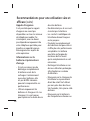 61
61
-
 62
62
-
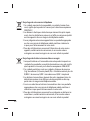 63
63
-
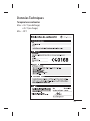 64
64
-
 65
65
-
 66
66
-
 67
67
-
 68
68
-
 69
69
-
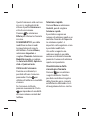 70
70
-
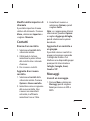 71
71
-
 72
72
-
 73
73
-
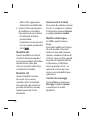 74
74
-
 75
75
-
 76
76
-
 77
77
-
 78
78
-
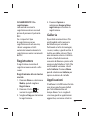 79
79
-
 80
80
-
 81
81
-
 82
82
-
 83
83
-
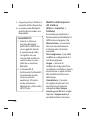 84
84
-
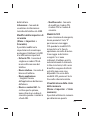 85
85
-
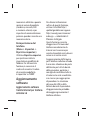 86
86
-
 87
87
-
 88
88
-
 89
89
-
 90
90
-
 91
91
-
 92
92
-
 93
93
-
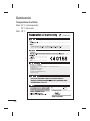 94
94
-
 95
95
-
 96
96
-
 97
97
-
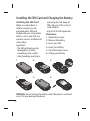 98
98
-
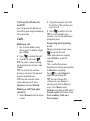 99
99
-
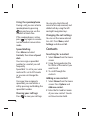 100
100
-
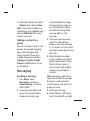 101
101
-
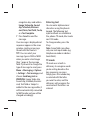 102
102
-
 103
103
-
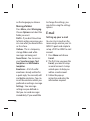 104
104
-
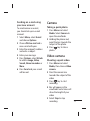 105
105
-
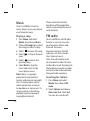 106
106
-
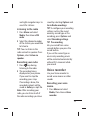 107
107
-
 108
108
-
 109
109
-
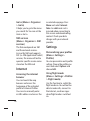 110
110
-
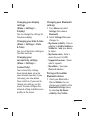 111
111
-
 112
112
-
 113
113
-
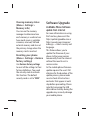 114
114
-
 115
115
-
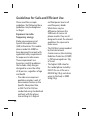 116
116
-
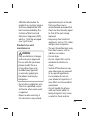 117
117
-
 118
118
-
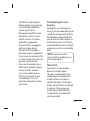 119
119
-
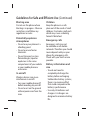 120
120
-
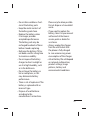 121
121
-
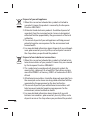 122
122
-
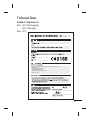 123
123
-
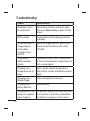 124
124
-
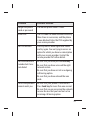 125
125
-
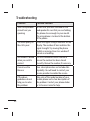 126
126
-
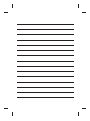 127
127
-
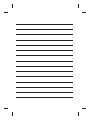 128
128
-
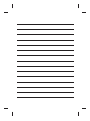 129
129
-
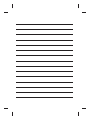 130
130
LG LGA200.AORRTL Benutzerhandbuch
- Kategorie
- Mobiltelefone
- Typ
- Benutzerhandbuch
in anderen Sprachen
- English: LG LGA200.AORRTL User manual
- français: LG LGA200.AORRTL Manuel utilisateur
- italiano: LG LGA200.AORRTL Manuale utente
Verwandte Artikel
-
LG LGA200.ACZETL Benutzerhandbuch
-
LG LGC300.AEPTBT Benutzerhandbuch
-
LG KF750.AVDRBK Benutzerhandbuch
-
LG KU800.AVDABK Benutzerhandbuch
-
LG GW300.AKPNAQ Benutzerhandbuch
-
LG GW300.AKPNAQ Benutzerhandbuch
-
LG LGA225 Benutzerhandbuch
-
LG U400.AHHSBK Benutzerhandbuch
-
LG KU380.AVDIBK Benutzerhandbuch
-
LG A250 Benutzerhandbuch